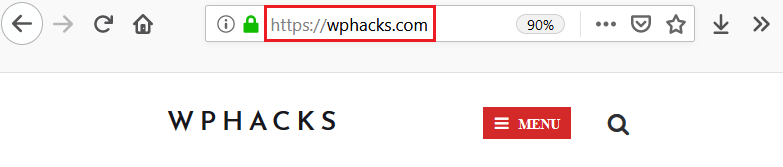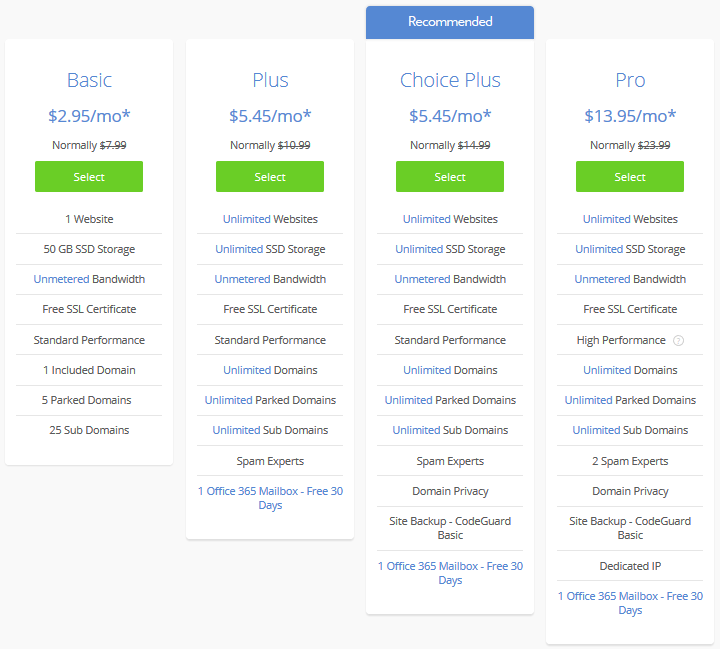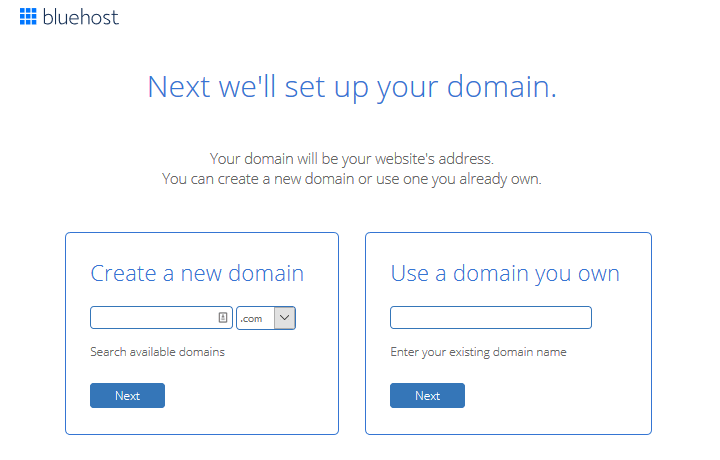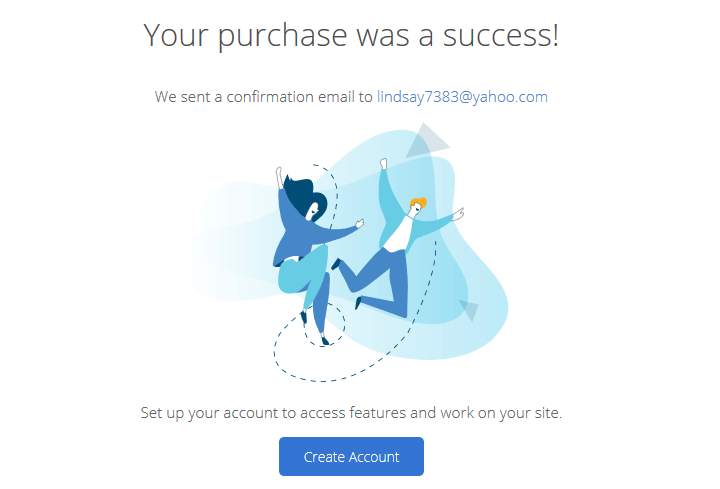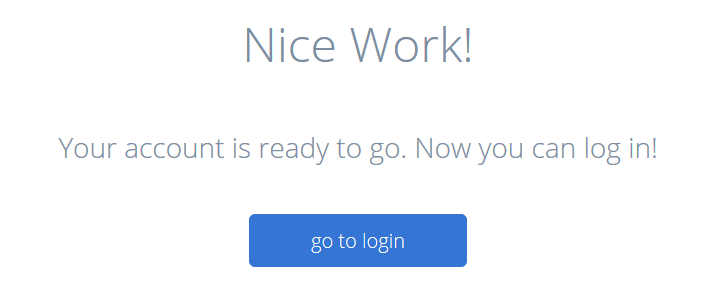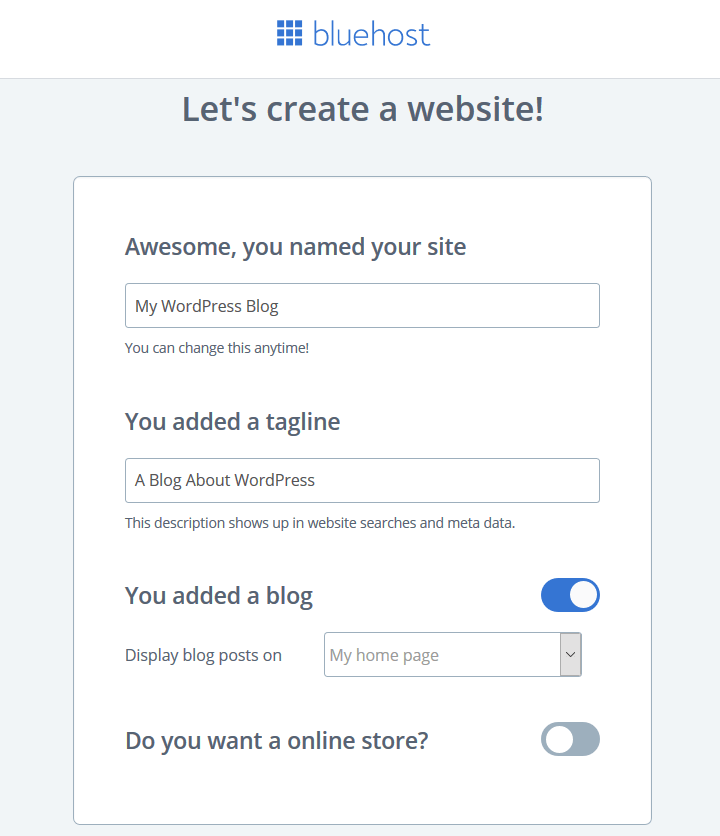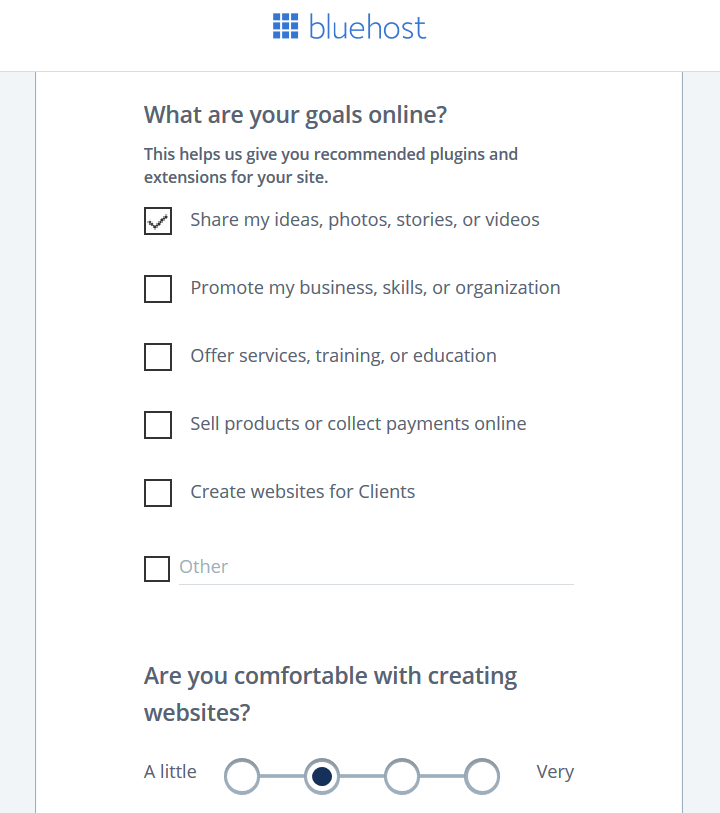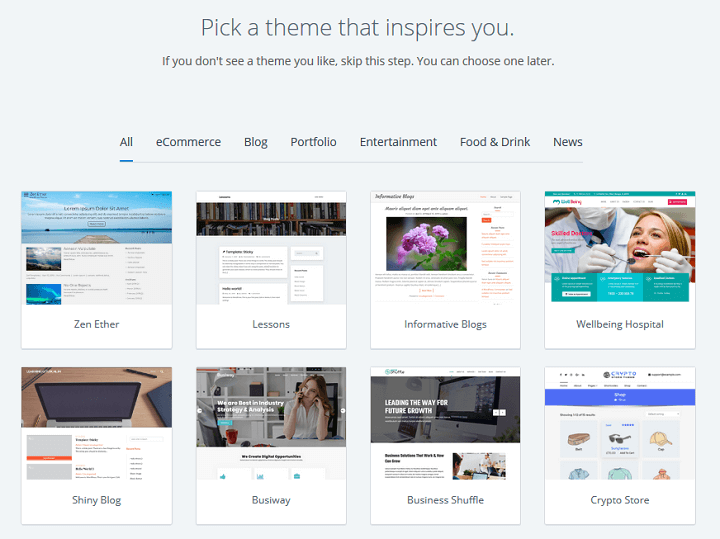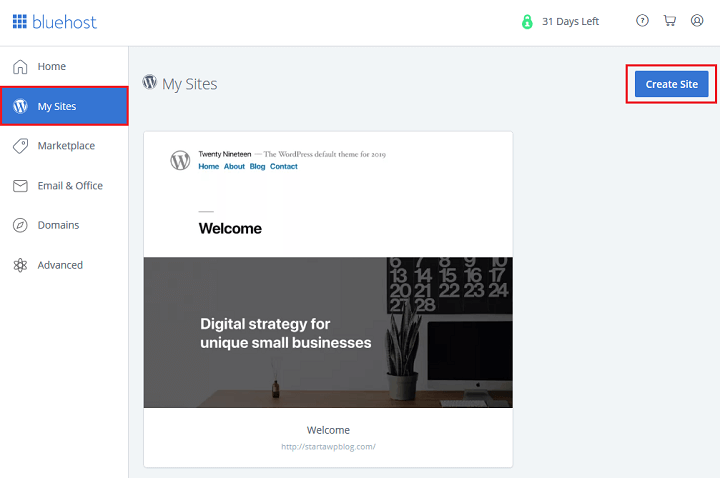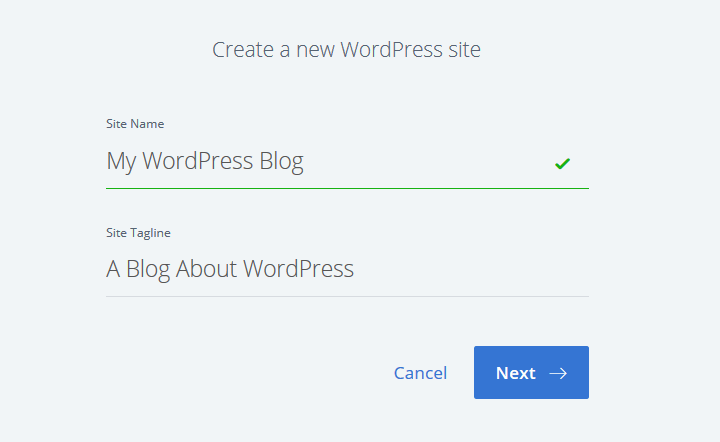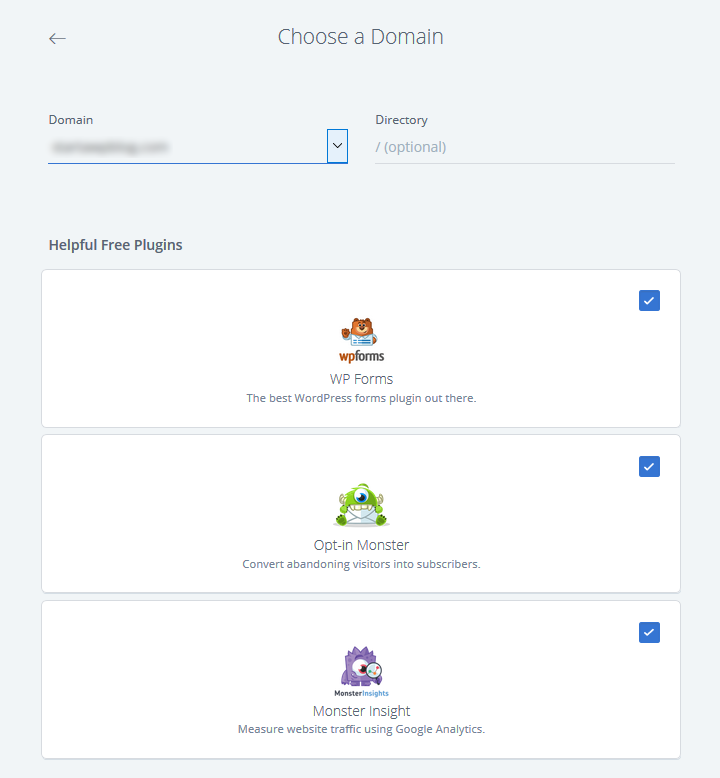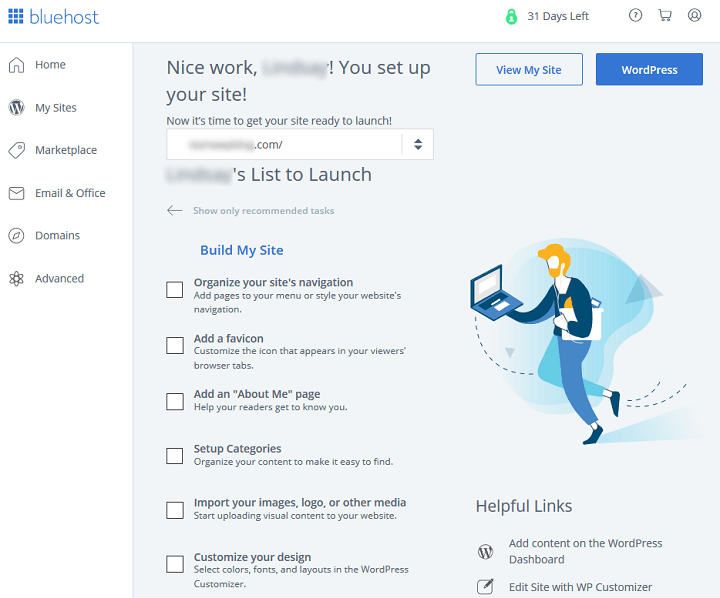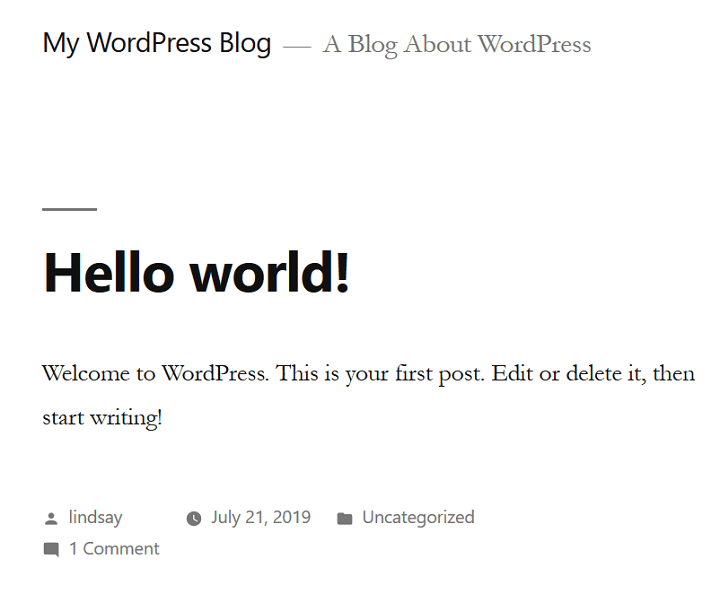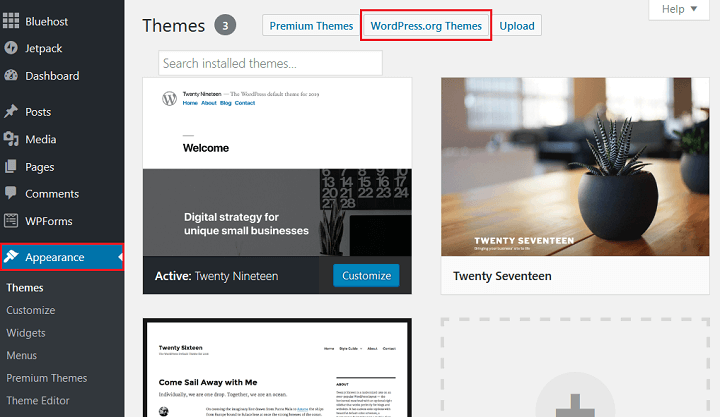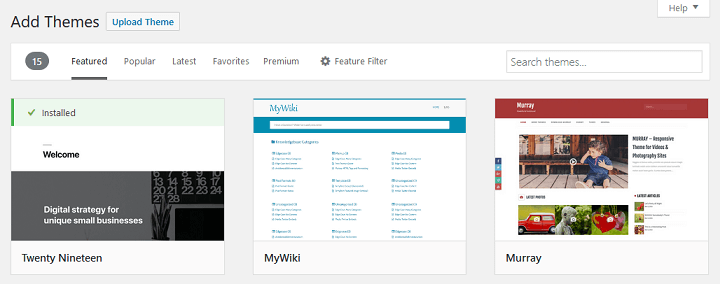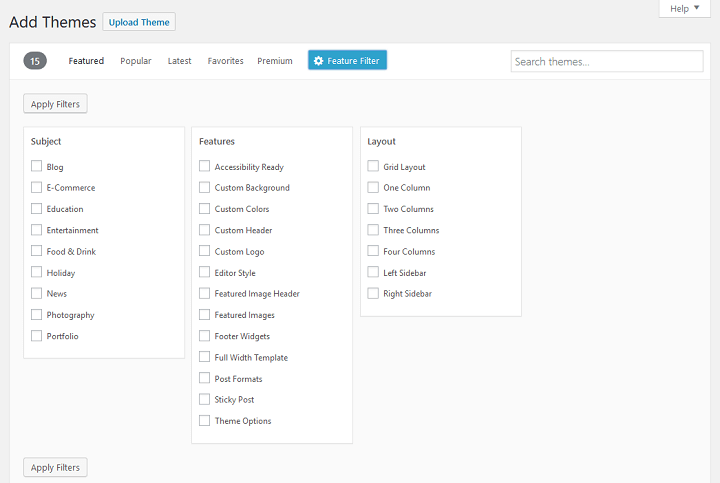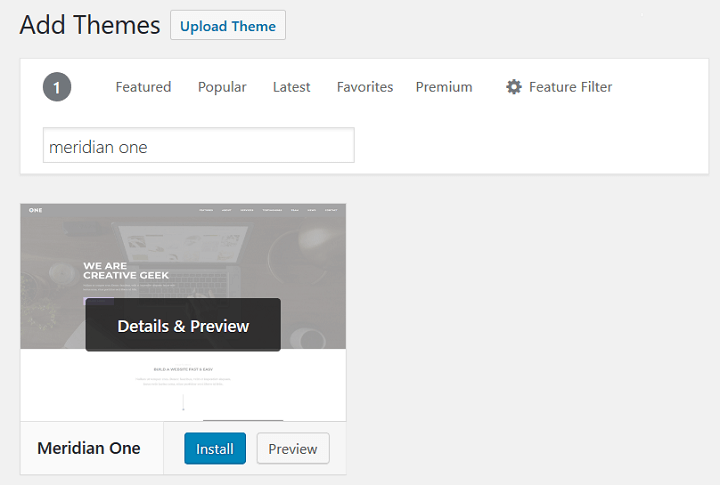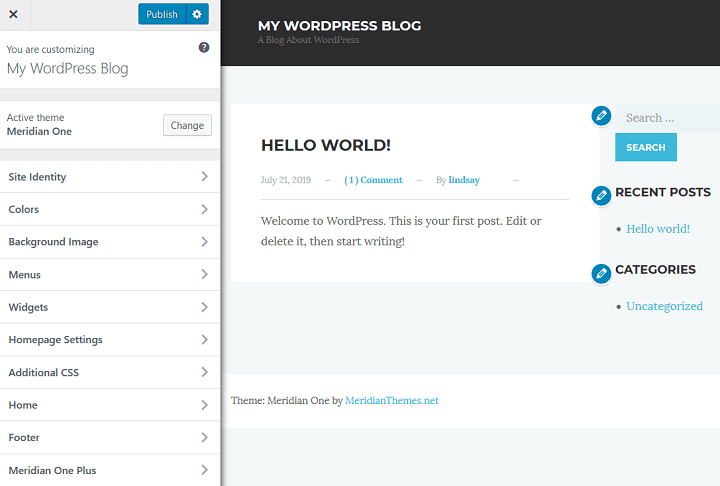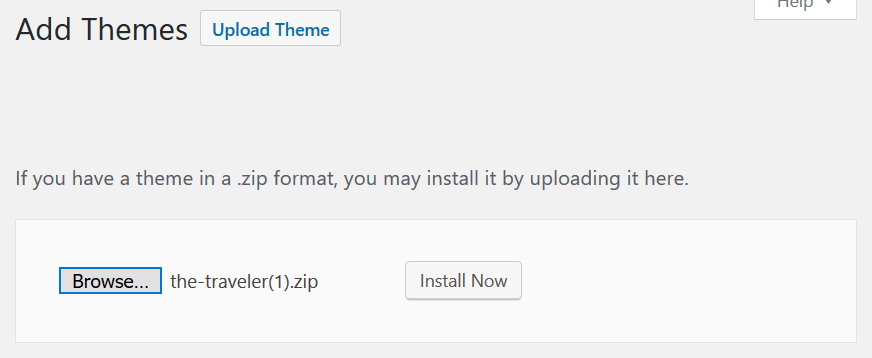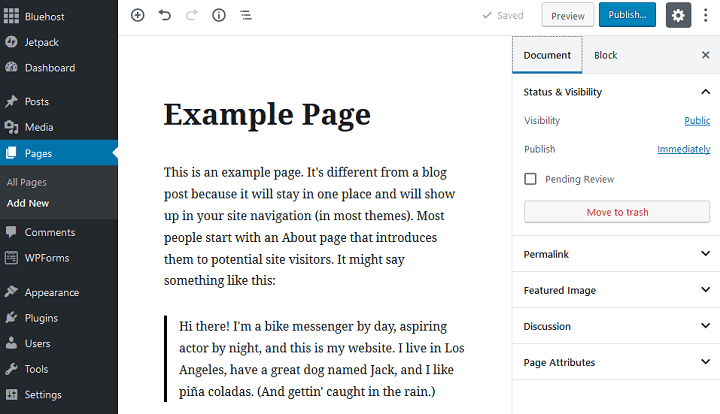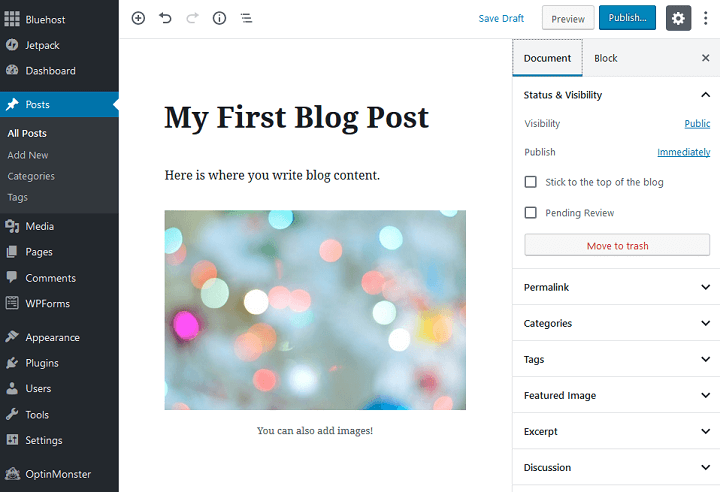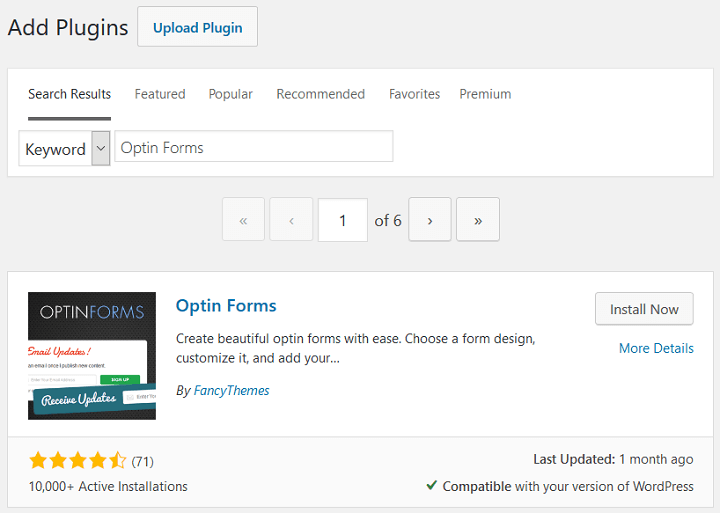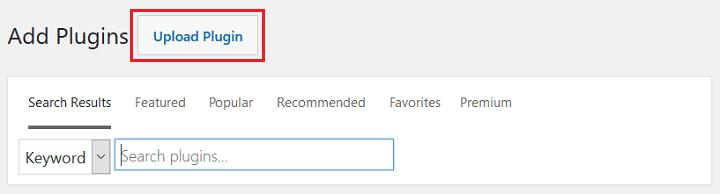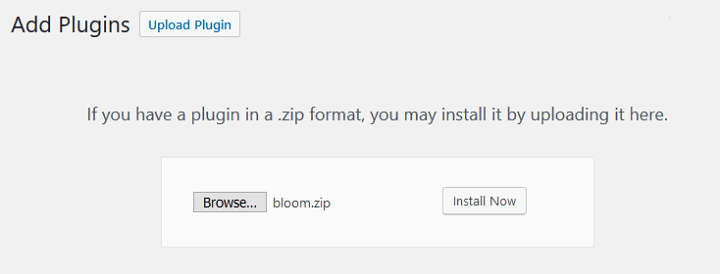Hur man skapar en WordPress-webbplats (steg-för-steg-guide)
Funderar du på att skapa en WordPress-webbplats?
Att starta en egen hemsida kan vara en skrämmande sak. Faktum är att många människor får idén att de vill bygga en webbplats så att de kan tjäna pengar online, blogga om sina idéer och få kontakt med likasinnade eller komplettera sin befintliga tegel- och murbruksverksamhet.
Men sedan, när det gäller att faktiskt göra det, överger många människor sina drömmar för att de helt enkelt inte vet vad de ska göra.
Som tur är är vi här för att visa dig exakt hur du skapar en webbplats med WordPress – på rätt sätt – så att du kan ställa in och komma igång direkt.
Om du redan har börjat skapa din WordPress-webbplats, eller om du har fastnat, klicka på ett av stegen i processen och hoppa över det du redan vet.
Annars, börja från början och följ med.
Vad behöver jag för att bygga en WordPress-webbplats?
För att skapa en WordPress-webbplats behöver du följande:
- Domännamn: namnet på din webbplats.
- WordPress Hosting: platsen för din webbplats data och filer lagras.
- Temaanpassningar: WordPress-teman och plugins för att ändra designen och funktionaliteten på din webbplats.
Hur mycket kostar en webbplats?
Du kanske frågar dig själv hur mycket pengar du måste investera i en WordPress-webbplats. Och det är en rättvis fråga.
Tyvärr är det en svår fråga att svara direkt på. Som sagt, det är säkert att säga att en grundläggande webbplats kommer att kosta dig runt $100 per år. Men när dina behov ökar, trafiken växer och verksamheten exploderar kan du komma på att du betalar tusentals per år för att underhålla din webbplats.
Men låt inte tanken på en dyr webbplats få dig att ge upp ännu. Du kan enkelt komma igång med en liten budget, och när din webbplats expanderar kan du lägga till funktioner på din webbplats för att utöka dess design och funktionalitet.
Steg 1: Välj en webbplatsplattform
Det finns många webbplatsplattformar att välja mellan. Men som ni vet handlar det här om hur man startar en WordPress-webbplats. Och det beror på att den självvärdade WordPress-plattformen erbjuder användarna en prisvärd, flexibel och helt anpassningsbar plattform för en webbplats.
Är du osäker på vad det betyder? Kolla in den här detaljerade jämförelsen av WordPress.org vs WordPress.com innan du fortsätter och se till att välja rätt alternativ för dig.
Under tiden, här är en snabb titt på var och en för att hjälpa dig att bestämma:
| WORDPRESS.ORG | WORDPRESS.COM |
| Du måste betala för WordPress webbhotell och en domännamnsregistrering. Du måste också betala för alla premiumteman och plugins som du vill installera på din blogg. | WordPress.com-bloggar är GRATIS. Du får inget anpassat domännamn och har begränsat lagringsutrymme. |
| Du kan använda vilket WordPress-tema och/eller WordPress-plugin som helst (gratis eller premium). | Bloggare är begränsade till de gratis teman som finns tillgängliga på plattformen. Det finns inga plugins, bara inbyggd plugin-liknande funktionalitet. |
| Du kan tjäna pengar på din webbplats hur du vill (t.ex. sälja annonser) och behålla alla intäkter. | Du får inte sälja annonser. Endast de med hög trafikvolym kan ansöka om annonsering med intäktsdelning. |
| Du är ansvarig för allt underhåll av webbplatsen, inklusive säkerhetskopiering av webbplatsen, säkerhet och webbplatsoptimering. | WordPress.com sköter allt underhåll av webbplatsen åt dig. |
Eftersom WordPress.org är så flexibelt väljer de flesta att använda WordPress.org-plattformen som är självvärd .
Steg 2: Skaffa ett domännamn
Domännamnet på din webbplats är webbadressen (eller URL) som folk skriver in i sin webbläsare när de vill besöka en specifik webbplats.
Ditt domännamn tjänar många syften:
- Ett sätt att identifiera din webbplats
- Varumärkesmekanism för din blogg eller ditt företag
- Hur folk kommer ihåg och känner igen din webbplats på andra kanaler
- Ett sätt att berätta för folk vad du har att erbjuda
Vissa människor använder sitt namn eller sitt företagsnamn som sin
webbplats domännamn. Andra väljer ett namn som relaterar till innehållet i
deras blogg. Till exempel är The Food Networks domännamn www.foodnetwork.com.
Du måste köpa och registrera din webbplats domännamn. Detta säkerställer att ingen annan kan använda det domännamnet. Registrering är bra för ett kalenderår. Så länge du fortsätter att registrera ditt domännamn varje år kommer ingen annan att kunna använda det.
Du kan köpa ett domännamn för din webbplats från valfritt antal företag. Men för att göra det riktigt enkelt för WordPress-användare erbjuder många värdföretag domännamnsregistrering som en del av sina värdplaner.
Faktum är att värdtjänsten vi kommer att använda för den här handledningen, Bluehost, erbjuder 1 års gratis domännamnsregistrering till alla som registrerar sig för en av sina värdplaner.
För hjälp med att välja ett domännamn, se till att kolla in dessa lättanvända domännamnsgeneratorer.
Steg 3: Registrera dig för webbhotell
För att få webbhotell för din blivande webbplats, gå till Bluehost och klicka på den gröna "Kom igång"-knappen.
Detta tar dig till de olika tillgängliga värdplanerna.
Det rekommenderas att du börjar med grundplanen. Detta är ett bra alternativ för de som precis har börjat. Med den får du funktioner som 50 GB SSD-lagring, obegränsad bandbredd, ett gratis SSL-certifikat och 25 underdomäner.
Detta är ovanpå funktionerna som alla Bluehost-kunder får som:
- 24/7 kundsupport
- Inbyggda säkerhetsåtgärder
- Lätt att använda cPanel
- Automatiserade säkerhetskopieringar
- Installation av WordPress med ett klick
- CDN-tjänster
Som en officiell WordPress.org rekommenderad värd är Bluehost ett utmärkt värdalternativ.
Därefter kommer du att uppmanas att antingen skapa en ny domän eller ange en befintlig.
Slutligen måste du fylla i din kontoinformation, bestämma dig för eventuella pakettillägg (t.ex. planlängd och domännamnsintegritet) och ange dina betalningsuppgifter. Vi rekommenderar att du väljer 36-månadersplanen, eftersom det är det bästa värdet.
Du kommer att se ett framgångsmeddelande när köpet är klart. Klicka på Skapa konto för att fortsätta.
Därefter måste du skapa ett lösenord för ditt konto. När du har gjort detta är ditt konto redo att användas. Klicka på gå för att logga in.
Som en extra skyddsåtgärd blir du ombedd att logga in på ditt konto.
Steg 4: Konfigurera ditt värdkonto
Nu när du har ditt domännamn och webbhotell är det dags att konfigurera ditt konto och starta din webbplats.
När du är på ditt Bluehost-konto blir du ombedd att namnge din webbplats, skapa en tagline och bestämma om du vill starta en blogg och/eller onlinebutik. Naturligtvis kan dessa saker ändras senare om du vill. Det är bara för att hjälpa dig komma igång.
När du slår på Vill du ha en blogg? du kommer att tillfrågas var du vill visa blogginlägg. Välj antingen Min startsida eller En annan sida.
Klicka sedan på Fortsätt.
Nästa skärm kommer att fråga dig vad du har för mål. Välj de alternativ som är viktiga för dig. Välj dessutom hur bekväm du är med att skapa webbplatser om du vill.
Klicka på Fortsätt igen.
Bluehost erbjuder sina kunder hundratals pålitliga WordPress-teman för att hjälpa människor att starta en webbplats med WordPress. Du har möjlighet att välja ett nu, eller välja ett tema senare när du är i WordPress-instrumentpanelen.
Steg 5: Installera WordPress
Nu när ditt Bluehost-konto är klart är det dags att installera WordPress på din webbplats.
För att börja, gå till Mina webbplatser och klicka på Skapa webbplats.
Ge sedan din webbplats ett namn och en slogan. Klicka på Nästa.
Välj ditt domännamn från rullgardinsmenyn. Välj/avmarkera sedan de tre förinstallerade WordPress-plugin-programmen: WPForms, OptinMonster och MonsterInsights. Klicka på Nästa.
Bluehost kommer sedan att konfigurera din webbplats åt dig. Du kommer att kunna logga in på WordPress-instrumentpanelen genom att antingen gå till www.yoursitename.com/wp-admin eller gå till My Sites i ditt Bluehost-konto och hålla muspekaren över standardtemat på skärmen.
Du kommer att se två alternativ:
- Hantera webbplats
- Logga in på WordPress
Välj Logga in på WordPress för att gå direkt till WordPress-instrumentpanelen där du kan börja skapa innehåll, lägga till bilder och så mycket mer.
Om du inte är säker på var du ska börja när det gäller att bygga din WordPress-blogg, har Bluehost en bra checklista i hemsektionen på ditt konto.
Steg 6: Välj ett WordPress-tema
Din WordPress-webbplats kommer att se ut ungefär så här till en början:
Detta är inte visuellt tilltalande. Lyckligtvis kan du med WordPress anpassa utseendet och känslan på din webbplats direkt bara genom att välja ett WordPress-tema.
För att börja, gå till Utseende > Teman i din WordPress-instrumentpanel. Klicka på WordPress.org-teman för att komma åt gratis WordPress-teman som finns i förvaret.
Där kan du söka efter teman baserat på Utvalda, Populära, Senaste, Favoriter och Premium-teman. Du kan också söka efter ett specifikt tema.
Om du behöver ett tema med en viss funktion klickar du bara på knappen Funktionsfilter och väljer de funktioner du vill ha med i dina temaval.
När du hittar ett tema du gillar klickar du på knappen Förhandsgranska för att se hur din webbplats kommer att se ut när temat tillämpas på din webbplats.
Se till att leta efter saker som design, färgscheman, typografi och layout.
Om du gillar det du ser klickar du på Installera och aktivera.
När temat är aktiverat på din webbplats kan du klicka på knappen Anpassa för att göra ändringar på din webbplats.
Här kan du ändra saker som:
- Webbplatsidentitet: ändra webbplatsens namn och slogan och ladda upp en anpassad logotyp.
- Färger: använd de anpassade färgerna eller ändra till ett anpassat färgschema.
- Bakgrundsbild: ladda upp en bakgrundsbild till din webbplats.
- Menyer: anpassa navigeringsmenyn på din webbplats.
- Widgets: lägg till eller ta bort widgets som ett sökfält, avsnitt med senaste blogginlägg eller webbplatskategorier.
- Hemsida: bestäm om du vill visa dina senaste blogginlägg eller skapa en statisk sida.
- Ytterligare CSS: lägg till anpassad CSS för att ändra utseendet på din webbplats.
Varje tema kommer att ha sina egna anpassningsalternativ i Live Theme Customizer. Ovanstående ger dig bara exempel på några av de saker du kan ändra.
Premium WordPress-teman
Om du behöver ett tema med mer avancerad funktionalitet kanske du vill titta på premiumteman som finns tillgängliga från dessa pålitliga temaföretag
:
- FancyThemes : FancyThemes skapar enkla bloggteman för bloggare. De har 13 gratis teman och 1 vackert premiumtema att köpa.
- Meridian-teman : Här hittar du WordPress-teman byggda för bloggare, annonsörer och företagare. Det finns 1 gratistema och 11 premiumteman att välja mellan.
- Elegant Themes : Elegant Themes är ett välrenommerat temaföretag som erbjuder medlemskap till kunder, komplett med 2 WordPress-teman avsedda för tidningar, e-handel, portföljer, företag och bloggsidor. Ett medlemskap kommer också med ett plugin för social delning och ett opt-in-formulär.
- StudioPress : Känd för ett av de mest populära ramverken i världen, Genesis Framework, StudioPress har massor av fantastiska premiumteman att välja mellan.
För att installera ett premiumtema på din WordPress-webbplats, börja med att gå till Utseende > Teman i din WordPress-instrumentpanel.
Klicka sedan på Ladda upp och sedan på Ladda upp tema. Bläddra efter temazip-filen på din dator och klicka på Installera nu.
Vänta tills WordPress har installerat temat och klicka sedan på Aktivera för att göra temat live på din blogg.
Steg 7: Lägg till innehåll på din webbplats
WordPress har två huvudtyper av innehåll: inlägg och sidor.
Inlägg är blogginnehåll och visas dynamiskt på din webbplats i omvänd kronologisk ordning. Med andra ord, de nyare inläggen visas först. Dessa visas på framsidan (eller startsidan) på din webbplats, men du kan ändra det om du vill.
En sida, å andra sidan, är en statisk del av innehåll som aldrig ändras om du inte gör ändringar i den. Några av de bästa exemplen på webbplatssidor inkluderar kontaktsidan, sidan om eller sekretesssidan. Med WordPress har
du full kontroll över alla din sajts sidor och kan skapa så många du behöver.
För att lägga till en WordPress-sida på din webbplats, gå till Sidor > Lägg till nytt i din WordPress-instrumentpanel. Detta tar dig till redigeringsskärmen:
Här kan du lägga till en sidtitel och lägga till det innehåll du vill ha. Lägg till exempel till skriven text, bilder och video. När du är klar med att skapa webbplatsens sida klickar du på Publicera för att göra den live på din webbplats.
Du kan göra detta så många gånger du behöver för de olika webbsidorna du vill lägga till på din webbplats.
Gå sedan till Inlägg > Lägg till nytt i din WordPress-instrumentpanel för att lägga till ett blogginlägg på din webbplats.
Du kommer att se en skärm som liknar den WordPress-sida som du just besökte.
Ytterligare inläggsalternativ
Du kommer att märka att det i inläggsredigeraren finns ytterligare alternativ som:
- Kategorier: tilldela ditt blogginlägg en kategori så att läsarna enkelt kan hitta artiklar om det ämne som intresserar dem mest. Kategorier är en bred gruppering av dina blogginlägg och hjälper människor att identifiera vad din blogg handlar om. Varje blogginlägg på din webbplats måste tilldelas en kategori.
- Taggar: tilldela dina blogginlägg taggar, som är specifika detaljer om enskilda blogginlägg. Du behöver inte ge dina blogginlägg taggar.
- Utvald bild: det är här du laddar upp en bild som ska visas överst i ditt blogginlägg. Det kommer också att visas var som helst på din webbplats där du tillåter att blogginlägg visas.
- Utdrag: här kan du skriva ett litet stycke information om ditt blogginlägg som folk kan läsa.
Steg 8: Installera plugins
WordPress-teman hjälper till med det visuella utseendet på din webbplats. Å andra sidan hjälper WordPress-plugins med din webbplats funktionalitet.
Precis som teman finns det tusentals WordPress-plugins tillgängliga för din webbplats. Och även om det skulle vara omöjligt att nämna dem alla, kan vi dela upp några av de typer av plugins som kan vara till hjälp för att göra din blogg bättre.
- Webbplatssäkerhet: att säkra din WordPress-webbplats från hackare, skräppost och annan skadlig aktivitet är ditt ansvar. Det är därför det är avgörande för din framgång att använda ett säkerhetsplugin för att blockera brute force-attacker, nedtid på webbplatsen och en dålig användarupplevelse. Några av de bästa insticksprogram för webbplatssäkerhet inkluderar Wordfence Security eller Sucuri.
- Säkerhetskopiering: att ha en säkerhetskopia av din webbplats, lagrad på en säker plats utanför webbplatsen, kan hjälpa om något skulle gå fel. Några bra alternativ är BackupBuddy och UpdraftPlus.
- Prestanda: en blogg som laddas snabbt är den bästa sorten. Att använda ett WordPress-plugin för att hjälpa till med cachelagring av innehåll och optimera bilder kommer att öka din webbplats hastighet och prestanda och hjälpa till att öka din sökranking. För hjälp med webbplatsens prestanda rekommenderar vi Cloudflare och WP Super Cache.
- SEO-optimering: organiska sökresultat är ett av de bästa sätten att driva trafik till din blogg. Ett bra SEO-plugin hjälper dig att optimera ditt innehåll för bättre ranking och ökad trafik. Det överlägset bästa SEO-pluginet är Yoast SEO.
- Sociala medier: att göra ditt blogginnehåll delbart över flera sociala medienätverk hjälper dig att nå en bredare målgrupp och öka engagemanget med ditt webbplatsinnehåll. Om du vill aktivera social delning på din webbplats kan du överväga att använda knappar och ikoner för sociala medier.
Hur man installerar ett WordPress-plugin
För att installera ett WordPress-plugin från WordPress Repository på din blogg, börja med att gå till Plugins > Lägg till nytt.
Där måste du söka efter plugin-programmet du vill installera på din blogg.
När du hittar den du vill ha klickar du på Installera nu och sedan på Aktivera.
Om du vill ladda upp ett premium WordPress-plugin som du har köpt från en marknadsplats, gå till Plugins > Lägg till nytt och klicka på knappen Ladda upp plugin.
Bläddra efter zip-filen du har lagrat på din dator, klicka på Installera nu och sedan på Aktivera.
Tänk på att varje plugin du installerar och aktiverar på din WordPress-webbplats kanske kräver ytterligare inställningar för att fungera korrekt.
Avslutar
Och där har du det! Du vet nu hur du startar en WordPress-webbplats att använda för vad du än drömmer om – för att generera intäkter, dela dina tankar med andra eller representera ditt företag och ge kunderna all ytterligare information om vad du har att erbjuda.
Om du funderar på att förvandla din nyskapade WordPress-webbplats till en medlemssida så att du kan tjäna lite passiv inkomst och ge något av värde till de som är villiga att prenumerera eller betala för premiuminnehåll, kolla in dessa bästa WordPress-medlemskapsplugins.
Så följ dessa steg och skapa en WordPress-webbplats idag. Du har väldigt lite att förlora och mycket att vinna, oavsett vilka mål du har. Och glöm inte att berätta allt om din upplevelse i kommentarerna nedan!